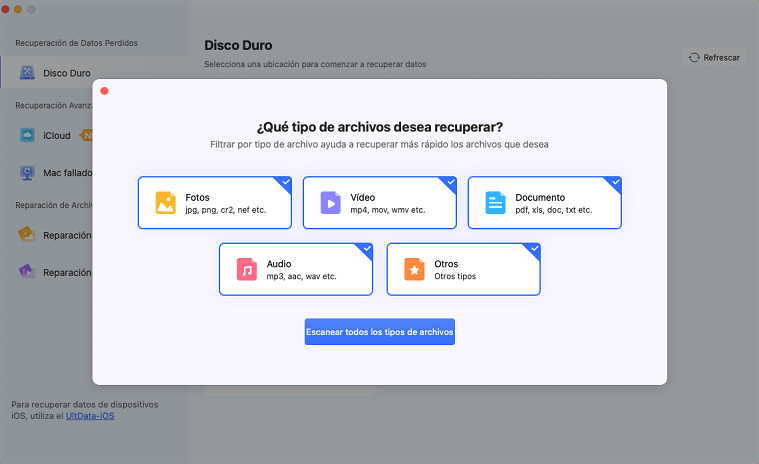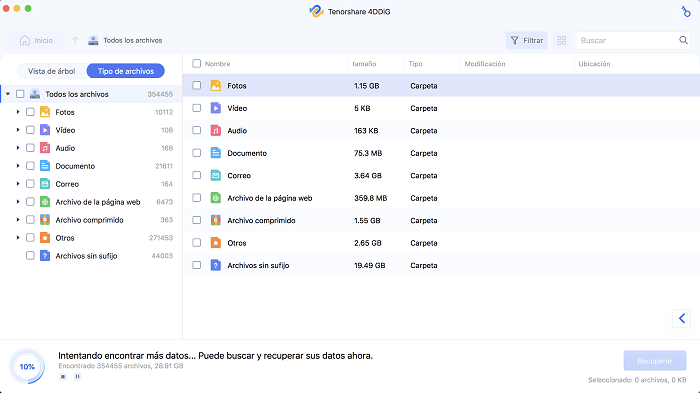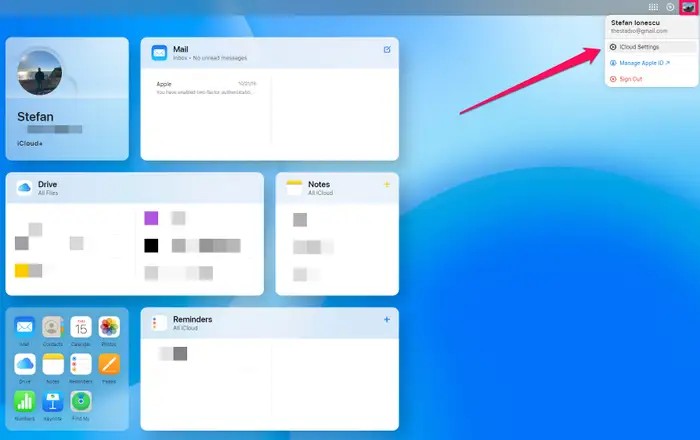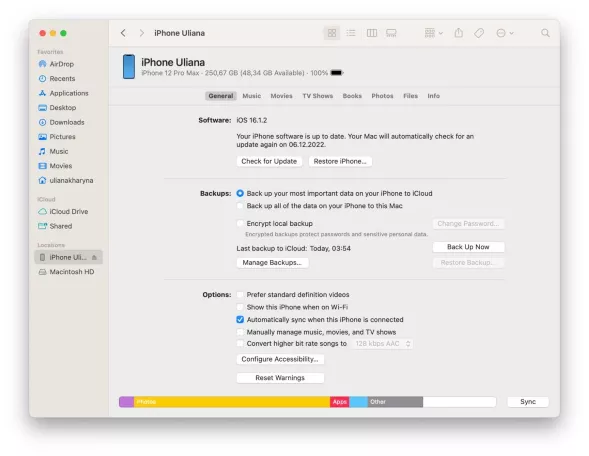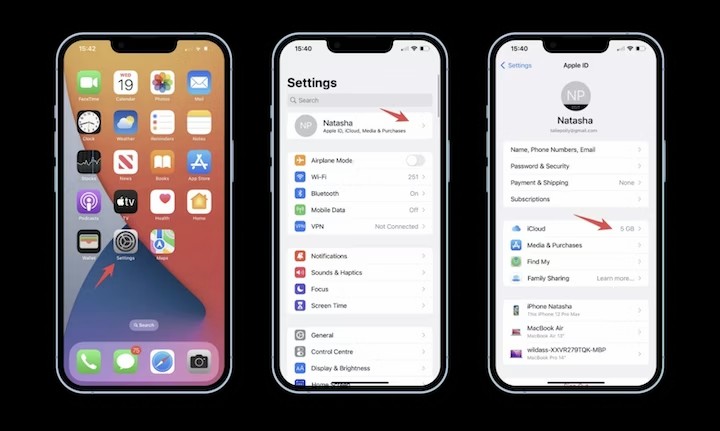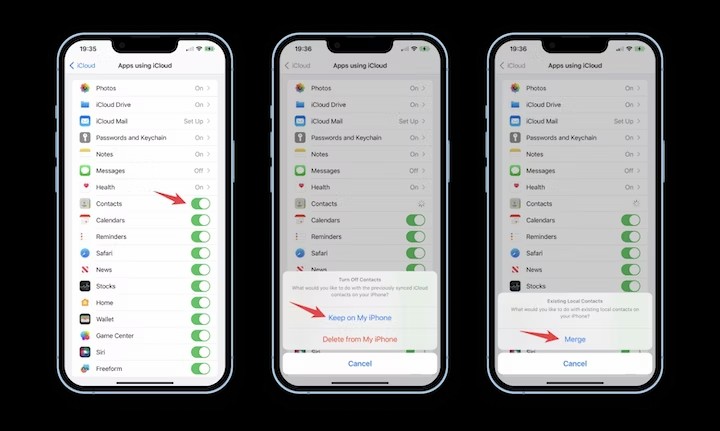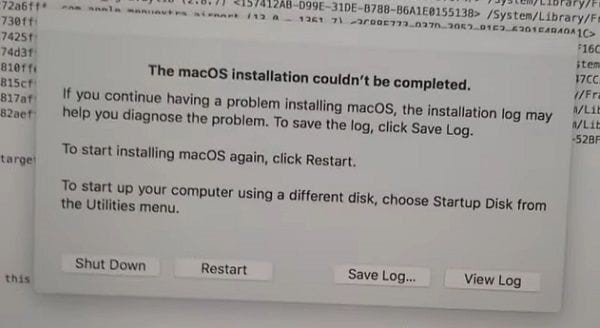4 métodos para recuperar contactos desde iCloud a Mac
¿Cómo recuperar contactos borrados desde iCloud? No se necesita mucho esfuerzo para restaurar contactos desde iCloud a un Mac o iPhone. ¿Cómo podemos hacerlo? Esto es lo que vamos a descubrir en este artículo. Puedes utilizar varias herramientas de Apple y de terceros para restaurar contactos desde iCloud a tu iPhone o Mac. Puedes hacerlo incluso si los contactos fueron eliminados recientemente o de forma permanente. Aprendamos 4 formas de recuperar contactos desde iCloud para Mac.
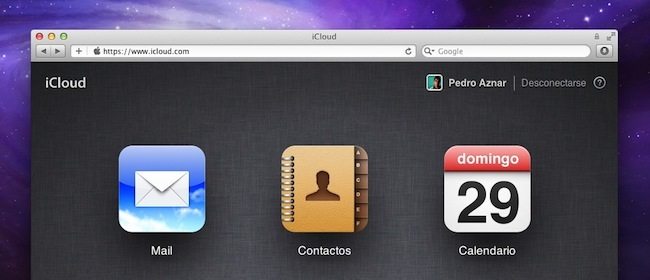
Restaurar contactos desde iCloud para Mac (sin copia de seguridad)
Restaurar contactos desde iCloud a Mac es muy fácil con 4DDIG. Esta aplicación ofrece soporte para la recuperación de datos de contactos. La aplicación cuenta con varias funcionalidades interesantes que atraen la atención de cualquiera que busque una forma más amigable de restaurar contactos. Aquí están algunas de sus características.
- Escaneo Rápido y Profundo : Una excelente opción para escanear contactos y encontrar contactos perdidos en la mayoría de las situaciones.
- Soporte para todo tipo de fotos: Recupera fotos: jpg, jpeg, arw, cr2, erf, nef, pef, oaf, etc. También repara fotos de diferentes cámaras populares de marcas como Nikon®, Canon®, Sony®, Olympus®, etc.
- Soporte para todo tipo de vídeos: Recupera vídeos de formatos de vídeo populares como MP4, MOV, MKV, M4V, 3G2 y 3GP. Compatible con vídeos de alta calidad, incluyendo los formatos 4K, 8K, 12K, HD, UHD, Full HD y H.265.
- Escanea, previsualiza y filtra archivos: Escanea archivos, previsualiza los documentos y filtra los datos antes de recuperarlos realmente. La función de filtro ayuda a localizar archivos por fecha y tipo.
- Protección de datos: Protege tu privacidad porque no tendrás que visitar un servicio técnico.
- Asistencia al cliente: Consulta y soporte técnico gratuitos para todos los clientes. También se ofrece asistencia remota para los casos necesarios.
Descarga
Segura
Descarga
Segura
¿Cómo recuperar contactos borrados desde iCloud? Sigue estos pasos:
-
Instala y ejecuta 4DDiG en tu Mac. Selecciona iCloud.

-
Haz clic en "Escanear todos los tipos de archivo" para iniciar el escaneo. Puedes pausar o detener el proceso para revisar los archivos encontrados y obtener más detalles.

-
Una vez finalizado el escaneo, haz clic en el botón Recuperar. Guarda los contactos recuperados en un lugar seguro. Evita guardar los contactos en el mismo lugar donde los perdiste.

Cómo recuperar contactos desde iCloud a Mac (con copia de seguridad)
¿Cómo recuperar contactos borrados desde iCloud? Esta sección te presentará dos métodos para recuperar contactos desde iCloud utilizando iCloud.com y Finder.
Método 1: Restaurar contactos desde iCloud accediendo a iCloud.com
Esta es la segunda de las cuatro formas de recuperar contactos desde iCloud a Mac. Puedes restaurar los contactos en iCloud.com si pierdes alguno. Visita iCloud.com y verifica los contactos sincronizados. Es un proceso sencillo para recuperar contactos desde iCloud.
-
Abre tu navegador. Ve a iCloud.com e inicia sesión con tu ID de Apple.

- Haz clic en el menú de la esquina superior derecha y, a continuación, en Recuperación de datos.
-
Haz clic en “Restaurar contactos”. Las versiones disponibles se enumeran por la fecha y hora en que se archivaron.

-
A la derecha de la versión que quieres restaurar, haz clic en Restaurar. Podría haber más versiones de las que se pueden mostrar. Desplázate hacia abajo para verlas todas.

Método 2: Restaurar contactos desde iCloud utilizando Finder (macOS Catalina o posterior)
¿Cómo recuperar contactos borrados desde iCloud? Consultar tu Finder es una excelente forma de restaurar contactos si has estado haciendo copias de seguridad de tu iPhone en tu Mac regularmente.
- Abre el Finder en tu Mac.
- Elige tu iPhone en el menú de la barra lateral izquierda y haz clic en "Restaurar iPhone".
-
Elige el método que más te convenga en el menú desplegable y haz clic en "Restaurar". Los contactos anteriores se restaurarán en tu Mac.

¿Cómo recuperar contactos desde iCloud en iPhone?
¿Cómo recuperar contactos borrados desde iCloud? Si tu iPhone está configurado para sincronizarse con iCloud, restaurar contactos desde iCloud para tu iPhone es una excelente opción. He aquí cómo hacerlo:
-
Ve a Ajustes. Toca tu nombre y, a continuación, toca iCloud.

- Toca "Mostrar todo" en "Apps que utilizan iCloud". Busca Contactos en la lista. Desactívalo.
-
Toca Mantener en mi iPhone y vuelve a activar Contactos. Por último, pulsa Asociar.

-
Los contactos del iPhone y de iCloud se sincronizarán. Podrás ver los contactos de iCloud en la lista de contactos de tu iPhone junto a los contactos existentes cuando se complete la asociación.

Bastan estos 4 simples pasos para restaurar contactos desde iCloud en iPhone. Así, si pierdes contactos, podrás encontrarlos en la nube y restaurarlos.
Conclusión
Restaurar contactos desde iCloud a Mac es un proceso rápido y fácil con el método correcto. Nuestra lista de 4 formas de recuperar contactos de iCloud a Mac es muy útil para hacer las cosas rápidamente.
Todos los métodos son fáciles y rápidos. Si no tienes una copia de seguridad de iCloud, entonces te recomendamos vivamente que elijas 4DDiG Mac. La aplicación cuenta con varias funciones efectivas que a todo usuario de Apple le gustaría tener a su disposición. Deberías aprender un par de métodos para hacer frente a cualquier incertidumbre. Los errores ocurren y podemos perder datos.
Preguntas frecuentes sobre cómo recuperar contactos borrados desde iCloud
P1: ¿Desinstalar iCloud elimina todo?
Si ya no quieres utilizar iCloud, puedes cerrar sesión o desinstalar la aplicación. Sin embargo, puedes conservar una copia de los datos de iCloud.
P2: ¿Es posible eliminar permanentemente las copias de seguridad de iCloud?
Sí, puedes eliminar permanentemente las copias de seguridad de iCloud. Todos tus datos almacenados en iCloud se borran permanentemente. Es irreversible.
P3: ¿Qué ocurre cuando se elimina permanentemente iCloud?
El ID de Apple está vinculado a una cuenta de iCloud. Si eliminas una cuenta, también perderás la otra. También se eliminarán todos los servicios vinculados a las cuentas, los contenidos y cualquier otro dato asociado. La eliminación de la cuenta es una acción permanente. Por lo tanto, será imposible recuperar o restaurar tus datos más adelante. Es aconsejable realizar una copia de seguridad de antemano si pretendes eliminar tu cuenta de iCloud de forma permanente.